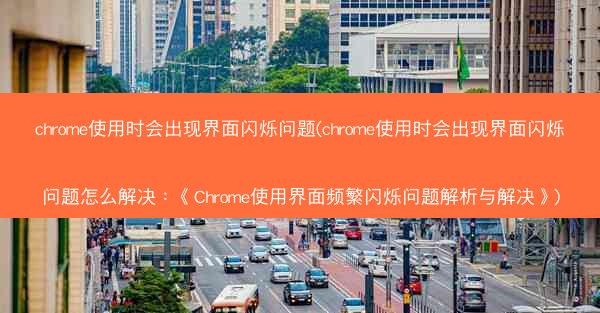
在繁忙的办公日常中,我们离不开强大的浏览器——Chrome。有时候在使用Chrome时,你是否遇到过界面频繁闪烁的问题,这不仅影响了使用体验,还可能让你在关键时刻错过重要信息。别担心,今天我们就来深入解析Chrome界面闪烁问题,并提供实用的解决方法,让你的Chrome使用更加顺畅。
一、界面闪烁的原因分析
界面闪烁,首先需要了解其产生的原因。以下是导致Chrome界面闪烁的几个常见原因:
1. 显卡驱动问题:显卡驱动与系统不兼容或过时,可能导致Chrome在渲染页面时出现闪烁。
2. 浏览器扩展冲突:过多的浏览器扩展或某些扩展与Chrome不兼容,可能会引起界面闪烁。
3. 系统资源不足:当系统资源(如CPU、内存)不足时,Chrome在处理大量数据时可能会出现界面闪烁。
二、解决Chrome界面闪烁的方法
针对上述原因,我们可以采取以下几种方法来解决Chrome界面闪烁问题:
1. 更新显卡驱动:进入显卡制造商的官方网站,下载并安装最新的显卡驱动程序。
2. 卸载或更新浏览器扩展:尝试禁用或卸载一些不必要的扩展,或者更新已安装的扩展程序。
3. 优化系统资源:关闭不必要的后台程序,释放内存,确保系统资源充足。
三、Chrome设置调整
除了上述方法,还可以通过调整Chrome的设置来减少界面闪烁:
1. 禁用硬件加速:在Chrome的设置中,找到高级选项,然后关闭使用硬件加速(如果可用)。
2. 调整页面渲染方式:在高级选项中,找到页面渲染部分,尝试调整页面渲染方式,如开启减少动画。
四、重置Chrome浏览器
如果以上方法都无法解决问题,可以考虑重置Chrome浏览器:
1. 打开Chrome,点击右上角的三个点,选择设置。
2. 在设置页面底部,找到高级选项,然后点击重置和清理。
3. 选择重置浏览器设置,按照提示完成操作。
五、检查操作系统更新
有时候,操作系统的问题也可能导致Chrome界面闪烁。定期检查操作系统更新,确保系统运行在最新版本,也是一个不错的选择。
Chrome界面闪烁问题虽然令人烦恼,但通过以上方法,相信你能够轻松解决。在享受Chrome带来的便捷的也要注意维护浏览器的健康状态,让工作更加高效。










